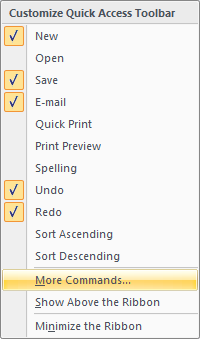Der eingebaute Windows-Rechner ist schon lange herSeit der Einführung von Windows 1.0 im Jahr 1985 sind verschiedene Modi, Datumsberechnungen und einige nützliche Funktionen für die tägliche Konvertierung enthalten. So können Sie die häufig übersehene Rechner-App optimal nutzen.
Wechseln zwischen Taschenrechner-Modi
Wie Sie weiter unten sehen werden, ist der Taschenrechner viel mehr als das Addieren, Subtrahieren, Multiplizieren und Dividieren. Sie können je nach Bedarf zwischen vier Modi wählen.
Um zwischen den Modi zu wechseln, klicken Sie oben links auf die Menüschaltfläche und wählen Sie dann einen Modus aus den folgenden Optionen aus.

Hier erfahren Sie, was diese verschiedenen Modi bewirken.
Standart Modus
Der Standardmodus ist nützlich für grundlegende MathematikOperationen wie Addieren, Subtrahieren, Multiplizieren und Dividieren sowie Finden von Quadratwurzeln, Berechnen von Prozentsätzen und Arbeiten mit Brüchen. Dies ist wahrscheinlich der Modus, mit dem sich die meisten Menschen die meiste Zeit wohl fühlen werden.

Wissenschaftlicher Modus
Der wissenschaftliche Modus erweitert den Standardmodus.Sie erhalten die zusätzlichen Funktionen, die Sie in einem typischen wissenschaftlichen Taschenrechner finden. Zusätzlich zu den Standardmodusoperatoren enthält es Funktionen wie log, modulo, exponent, trigonometrische Grade und SIN, COS und TAN.

Programmiermodus
Dieser Modus ist für Programmierer gedacht. Es bietet die Möglichkeit, zwischen verschiedenen Zahlensystemen zu wechseln - binär, dezimal, hexadezimal und oktal. Es werden auch neue Operationen für die Arbeit mit Logikgattern (Or, And, Xor und Not) und für die Bitverschiebung (Lsh, Rsh, RoR und RoL) hinzugefügt.

Im Programmer-Modus können Sie außerdem zwischen Byte (8 Bit), Word (16 Bit), DWord (32 Bit) und QWord (64 Bit) wechseln. Außerdem ist eine Option zum Umschalten der Binärbits verfügbar.

Datumsberechnungsmodus
Der Datumsberechnungsmodus ist ein praktisches kleines WerkzeugAuf diese Weise können Sie die Differenz zwischen zwei bestimmten Daten berechnen. Dies ist ideal, um herauszufinden, wie viele Tage Sie alt sind oder wie viele Tage es bis zu Ihrem nächsten Urlaub sind.
Sie müssen lediglich das Start- und Enddatum auswählen und der Taschenrechner ermittelt die Monate, Wochen und Tage zwischen den beiden.

VERBUNDEN: Durchführen von Datumsberechnungen im Windows-Rechner
Maße umrechnen
Komme schon mal auf ein Rezept und es fordertMilliliter, wenn Sie Flüssigunzen möchten oder online einkaufen und alle Preise in Euro angegeben sind? Nun, der Taschenrechner hat Sie für diese und einige weitere alltägliche Konversionen, die Ihnen begegnen könnten, gerüstet. Einige andere Umrechnungen umfassen Temperatur, Geschwindigkeit (mph in km / h, Knoten oder Mach), Gewicht und Masse sowie Datenspeicherung, um nur einige zu nennen.
Klicken Sie auf die Menüschaltfläche und wählen Sie eine Konvertierungsart aus der Liste im Abschnitt „Konverter“ aus.

Klicken Sie auf die erste Messung - dies ist die Eingabe - und wählen Sie eine Einheit aus der bereitgestellten Liste aus.

Klicken Sie auf die zweite Messung - dies ist die Ausgabe - und wählen Sie dort auch eine Einheit aus.

Geben Sie nun Ihr Maß ein und der Taschenrechner rechnet es für Sie um. Es werden auch einige andere verwandte Konvertierungen am unteren Rand angezeigt.

Speichern von Zahlen im Speicher
Wenn Sie bestimmte Nummern häufig verwenden und nicht möchtenWenn Sie sie jedes Mal in den Taschenrechner einstecken möchten, ist es hilfreich, wenn Sie sie im Speicher des Taschenrechners ablegen. Es ist eine sehr nützliche Funktion, die in den Modi Standard, Scientific und Programmer verfügbar ist. Sie steuern die Speicherfunktionen mit den Tasten MS, MR, M +, M- und MC.
Wenn Sie Ihre Speicherwarteschlange lieber immer geöffnet haben möchten, ändern Sie die Größe Ihres Fensters horizontal und es sollte sich öffnen, wenn genügend Platz vorhanden ist, um alles anzuzeigen.
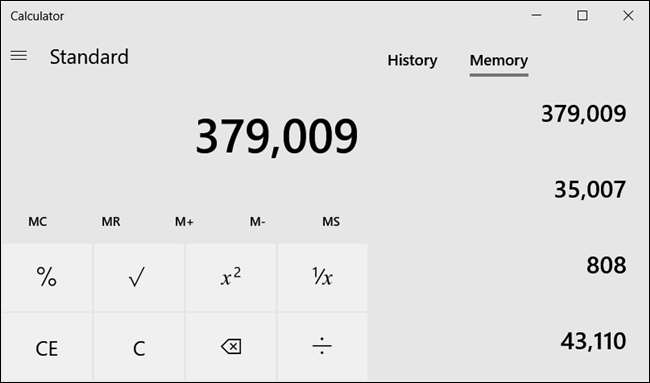
Rechnerhistorie
Wenn Sie einen Blick auf alle müssenBerechnungen, die Sie in Ihrer aktuellen Sitzung durchgeführt haben, werden bequem im Verlauf des Rechners gespeichert. Der Rechner speichert den Verlauf auch dann, wenn Sie den Modus wechseln. Er wird jedoch gelöscht, wenn Sie die Rechner-App schließen.
Zugriff auf den Verlauf
Es gibt zwei Möglichkeiten, auf den Verlauf zuzugreifenin der App. Die erste besteht darin, auf die Verlaufsschaltfläche in der oberen rechten Ecke zu klicken. Dies zeigt Ihnen die Liste der letzten Berechnungen. Wenn Sie auf etwas in der Historie klicken, wird es wieder in das Eingabefeld des Rechners geladen.

Wenn Sie den Verlauf geöffnet lassen möchten, ändern Sie die Größe des Taschenrechnerfensters horizontal und es sollte angezeigt werden, wenn das Fenster groß genug ist.

Verlauf löschen
Sie können einzelne Einträge aus Ihrem Verlauf löschen oder den gesamten Verlauf auf einmal löschen.
Um einen einzelnen Eintrag zu löschen, klicken Sie mit der rechten Maustaste darauf und dann auf den Befehl „Löschen“. So löschen Sie die gesamte Klicken Sie im Verlauf auf das kleine Mülleimersymbol unten rechts im Bereich.

Tastatürkürzel
Die Rechner-App verfügt über Tastaturkürzelintegriert, um es denjenigen von uns ein bisschen leichter zu machen, die Hotkeys verwenden, um sich auf dem Desktop zurechtzufinden. Vergewissern Sie sich zunächst, dass NumLock aktiviert ist, wenn Sie einen Ziffernblock auf Ihrer Tastatur haben, und führen Sie dann mit dem Tastenfeld Berechnungen durch.
Es gibt auch einige andere Verknüpfungen, die Sie verwenden können. Eine vollständige Liste dieser Verknüpfungen finden Sie auf der Seite Microsoft Support Windows-Tastenkombinationen. Im Folgenden finden Sie einige der allgemeiner nützlichen Verknüpfungen:
- Alt + (1-4): Halten Sie die Alt-Taste gedrückt und drücken Sie eine beliebige Zahl zwischen eins und vier, um in die verschiedenen Taschenrechner-Modi zu wechseln.
- Löschen: Löscht die aktuelle Eingabe (dies funktioniert wie die CE-Taste auf dem Taschenrechner)
- Esc: Alle Eingaben löschen (dies funktioniert wie die C-Taste auf dem Taschenrechner)
- Strg + H: Ein- und Ausschalten des Verlaufs.
Und das war's auch schon - wahrscheinlich mehr, als Sie jemals über den Windows-Rechner wissen wollten. Trotzdem ist es ein unterschätztes Tool mit vielen nützlichen Funktionen.